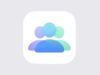Come modificare Centro di Controllo iPhone
Hai da poco acquistato un iPhone e tra le varie funzionalità a cui non puoi fare a meno c'è sicuramente il Centro di Controllo. Infatti, lo trovi particolarmente utile per richiamare tutti gli strumenti e le app che utilizzi con frequenza e che, in determinate occasioni, hai la necessità di avviare con pochi tap. Per migliorare la tua esperienza con il Centro di Controllo di iOS, vorresti ulteriormente personalizzarlo non solo con l'aggiunta di ulteriori controlli ma anche ridimensionando e cambiando la posizione di quelli giù in uso.
Se le cose stanno come le ho appena descritte e, dunque, vorresti sapere come modificare Centro di Controllo iPhone, lascia che sia io a darti una mano e fornirti tutte le informazioni di cui necessiti. Nei prossimi paragrafi di questa guida, infatti, sarà mio compito mostrarti la procedura dettagliata per personalizzare il Centro di Controllo, rimuovendo le opzioni che ritieni poco utili e aggiungendone di nuove. Inoltre, ti spiegherò come modificare la posizione e la grande dei singoli controlli e anche come aggiungere ulteriori gruppi di controlli.
Come dici? È proprio quello che volevi sapere? Allora non perdiamo altro tempo prezioso e vediamo insieme come procedere. Mettiti comodo, prenditi tutto il tempo che ritieni opportuno e dedicati alla lettura delle prossime righe. Seguendo attentamente le indicazioni che sto per darti e provando a metterle in pratica, ti assicuro che riuscirai a modificare il Centro di Controllo del tuo iPhone e personalizzarlo come meglio preferisci. Buona lettura!
Indice
Come modificare Centro di Controllo iPhone iOS 18
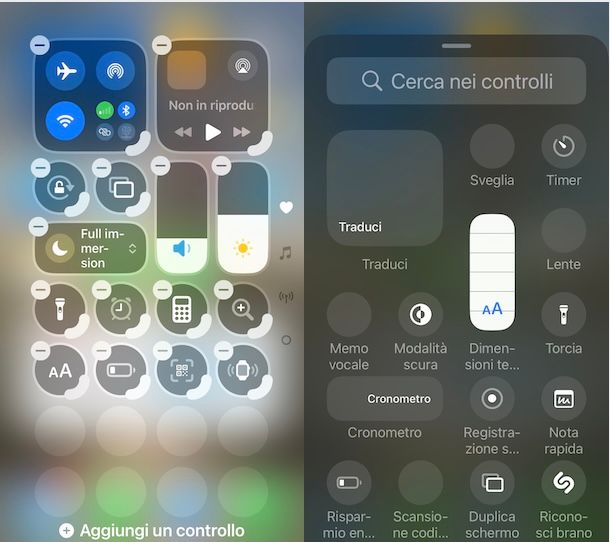
Se desideri modificare il Centro di Controllo su iPhone e hai un “melafonino” equipaggiato con iOS 18 o versioni successive, devi sapere che puoi agire direttamente dal Centro di Controllo e che hai diverse opzioni di personalizzazione.
Infatti, oltre alla possibilità di aggiungere o rimuovere un controllo, puoi anche modificare la dimensione e il posizionamento di ciascuna opzione disponibile.
Per procedere, richiama dunque il Centro di Controllo effettuando uno swipe dall'angolo in alto a destra dello schermo verso il basso se stai usando un iPhone con Face ID, oppure dal basso del display verso l'alto se stai usando un iPhone con tasto Home fisico.
A questo punto, attiva la modalità di modifica premendo sul pulsante +, in alto a sinistra, o facendo un tap prolungato in un qualsiasi punto vuoto del Centro di Controllo. Quando la modalità di modifica è attiva, vedrai apparire un bordo lampeggiate su tutti i controlli disponibili.
Per eliminare uno specifico controllo, non devi far altro che premere sul relativo pulsante “-” posto nell'angolo superiore sinistro del relativo box. A differenza di quanto era consentito fare nelle versioni precedenti a iOS 18, adesso puoi rimuovere tutti i controlli, compresi quelli relativi alle connessioni, alla luminosità dello schermo e del volume e diversi altri ancora che non era possibile rimuovere o spostare.
Per aggiungere un nuovo controllo, invece, seleziona l'opzione Aggiungi un controllo e, nella nuova schermata visualizzata, fai tap su quello di tuo interesse. Oltre a controlli nativi di iOS (es. Sveglia, Torcia, Timer, Registrazione schermo, Fotocamera ecc.), alcuni sono relative a specifiche applicazioni: per esempio, se hai deciso di installare ChatGPT, puoi aggiungere al Centro di Controllo le opzioni per avviare rapidamente l'app o per attivare la modalità vocale.
In ogni caso, oltre ad alcuni controlli principali che trovi elencati nella parte alta della schermata, le altre opzioni disponibili sono raccolte per le categorie Acquisisci, Casa, Connettività, Orologio, Suoni, Utility, Accessibilità ecc. Inoltre, puoi trovare facilmente un controllo inserendone il nome nel campo Cerca nei controlli.
Sempre con la modalità di modifica attiva, puoi regolare la dimensione di ciascun controllo disponibile trascinando verso l'esterno (per ingrandire) o verso l'interno (per rimpicciolire) il cursore posto nell'angolo inferiore destro del controllo stesso. Tieni presente che ogni singolo controllo può occupare da un minimo di uno a un massimo di quattro slot per un massimo di due in verticale e due in orizzontale, fatta eccezione per i set di controlli (es. Connettività e In riproduzione).
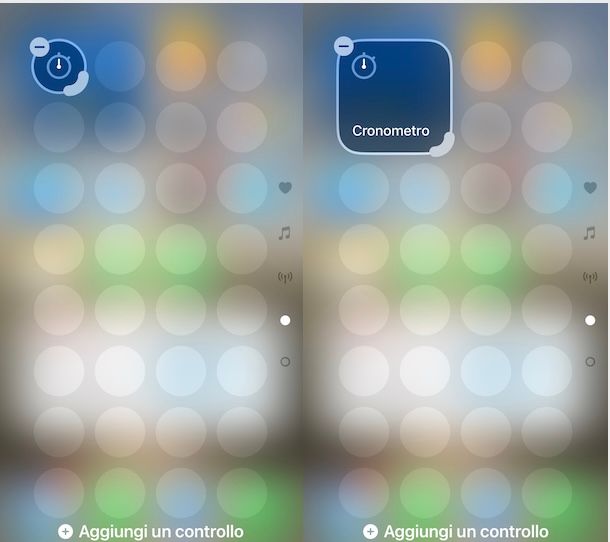
Inoltre, è bene sottolineare che alcuni controlli, come Volume, Luminosità e Full immersion, non possono essere ridimensionati e per impostazione predefinita occupano due slot. Puoi facilmente individuare quali sono i controlli che non possono cambiare dimensione in quanto non presenta il cursore nell'angolo inferiore destro.
Oltre a rimuovere, aggiungere e ridimensionare un controllo, puoi anche cambiare la posizione. In tal caso, è sufficiente tenere premuto il dito sul controllo di tuo interesse e trascinarlo nella posizione desiderata, anche se questa è già occupata (il controllo in quella posizione verrà automaticamente spostato in uno slot libero).
Se ti stai chiedendo se è possibile creare dei set di controlli, mi dispiace informarti che, almeno nel momento in cui scrivo questa guida, la risposta è negativa. Tuttavia, sono disponibili alcune opzioni, che includono singoli controlli che possono essere usati anche singolarmente. Per esempio, il box Connettività include i controlli Modalità aereo, AirDrop, Wi-Fi, VPN, Bluetooth e Hotspot personale che puoi anche usare singolarmente.
Il Centro di Controllo è suddiviso in gruppi, ciascuno dei quali è formato da un totale di 32 slot posizionati in una griglia da 4 slot orizzontali e 8 verticali. Una volta richiamato il Centro di Controllo, puoi passare da un gruppo all'altro semplicemente scorrendo il dito sullo schermo dall'alto verso il basso (o viceversa) o selezionando direttamente il gruppo di tuo interesse.
Per impostazione predefinita, sono disponibili tre gruppi: quello principale identificato dall'icona di un cuore, quello relativo alla riproduzione musicale identificato dall'icona della nota musicale e quello relativo alla connettività identificato dall'icona dell'antenna. Se desideri rimuovere uno specifico gruppo, è sufficiente eliminare tutti i relativi controlli o, se questo è un set, eliminare quest'ultimo.
Ovviamente puoi anche aggiungere nuovi gruppi attivando la modalità di modifica del Centro di Controllo e scorrendo verso il basso fino a individuare il primo gruppo completamente vuoto. Premi, quindi, sull'opzione Aggiungi un controllo e aggiungi almeno un controllo per creare il nuovo gruppo. Tieni presente che l'icona associata a ciascun gruppo è totalmente automatica e non può essere personalizzata poiché questa è data dalla tipologia di controlli che aggiungi in quel determinato gruppo (non tutti i controlli consentono di assegnare un'icona al gruppo).
Inoltre, devi sapere che non è possibile invertire l'ordine dei gruppi una volta creati. Questo significa che se vuoi avere un ordine personalizzato, dovrai procedere manualmente a rimuovere ogni singolo controllo di ogni gruppo e poi aggiungerli nell'ordine che desideri. Non è disponibile neanche un'opzione che permetta di ripristinare un gruppo eliminato e per riaverlo dovrai necessariamente ricrearlo manualmente.
Tuttavia, accedendo alle Impostazioni di iOS premendo sull'icona della rotella d'ingranaggio e selezionando la voce Centro di Controllo, puoi ripristinare il layout di default premendo sull'opzione Ripristina Centro di Controllo per due volte consecutive.
In questa stessa schermata, ti segnalo che hai anche la possibilità di attivare/disattivare l'opzione Accedi dalle app: se attiva, permette di richiamare il Centro di Controllo in qualsiasi schermata di iPhone e non solo da quella di blocco.
Come modificare Centro di Controllo iPhone iOS 17
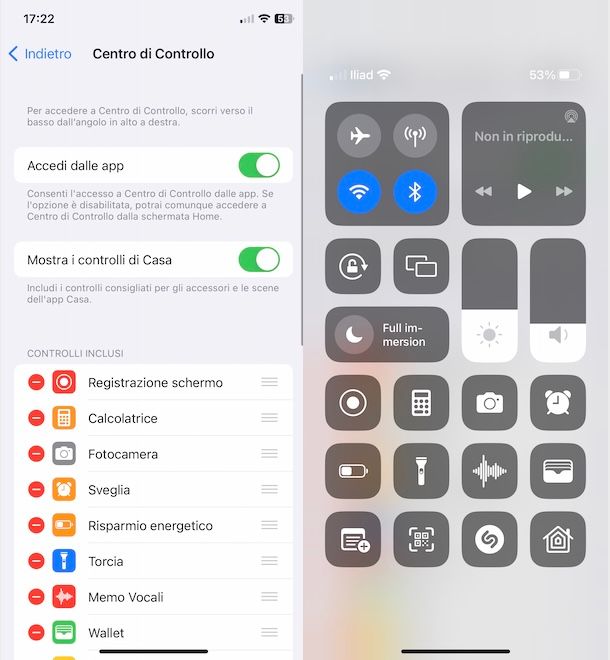
Se la tua intenzione è quella di modificare Centro di Controllo iPhone con iOS 17 o versioni precedenti, in tal caso dovrai necessariamente agire dalle impostazioni del telefono e potrai esclusivamente aggiungere o rimuovere determinati controlli e modificarne il posizionamento.
Per procedere, prendi dunque il tuo iPhone, fai tap sull'icona della rotella d'ingranaggio in modo da accedere alle Impostazioni di iOS e seleziona la voce Centro di Controllo. Nella nuova schermata visualizzata, nella sezione Controlli inclusi trovi l'elenco dei controllo che stai usando nel Centro di Controllo e puoi rimuovere quelli non ritieni utili premendo sul relativo pulsante “-” e selezionando la voce Rimuovi.
Nella sezione Ulteriori controlli, invece, trovi la lista dei controlli non usati, che puoi aggiungere al Centro di Controllo premendo sul relativo pulsante +. Automaticamente, un controllo aggiunto verrà posizionato all'ultimo posto dei controlli in uso e, tenendo il dito premuto sul relativo pulsante ☰, potrai trascinarlo nella posizione desiderata.
Le uniche altre personalizzazioni consentite sono quelle relative all'opzione Accedi alle app, che se disattivata consente di richiamare il Centro di Controllo solo dalla schermata di blocco di iPhone, e quella relativa ai controlli dell'app Casa, che permette di abilitare l'opzione Mostra i controlli di Casa e mostrare nel Centro di Controllo gli accessori e le scene che hai aggiunto nell'app Casa.
Per il resto, non sono disponibili altre opzioni di personalizzazione e, come ti ho già anticipato poc'anzi, non è possibile rimuovere o modificare determinati elementi. Per esempio, il set di controlli relativi alla connettività o quelli per gestire la luminosità e il volume, non possono essere né rimossi né spostati né tantomeno ridimensionati.

Autore
Salvatore Aranzulla
Salvatore Aranzulla è il blogger e divulgatore informatico più letto in Italia. Noto per aver scoperto delle vulnerabilità nei siti di Google e Microsoft. Collabora con riviste di informatica e cura la rubrica tecnologica del quotidiano Il Messaggero. È il fondatore di Aranzulla.it, uno dei trenta siti più visitati d'Italia, nel quale risponde con semplicità a migliaia di dubbi di tipo informatico. Ha pubblicato per Mondadori e Mondadori Informatica.